
Silinen veya eksik WhatsApp mesajlarını kurtarmanız mı gerekiyor? Duruma göre kesinlikle mümkün.
Aşağıda, iPhone veya Android cihazınızda silinen WhatsApp mesajlarını nasıl kurtaracağınızı öğreneceksiniz. Ardından, WhatsApp mesajlarınızı bir daha asla kaybetmemenizi sağlamak için gelişmiş bir WhatsApp yedekleme planını nasıl kuracağınızı öğreteceğiz.
WhatsApp Sohbet Yedeklerini Anlama
Silinen WhatsApp mesajlarını almak için uygulamanın ayarlarında Sohbet Yedekleme'yi etkinleştirmiş olmanız gerekir. Buna ulaşmak için Ayarlar sekmesine dokunun. Bu, iPhone uygulamasının alt çubuğundadır; Android'de sağ üstteki üç noktalı menüyü açın ve Ayarlar'ı seçin.
Oradan, Sohbetler > Sohbet yedeklemesine gidin. Burada ( iOS'ta Otomatik Yedekleme ve Android'de Google Drive'a Yedekleme altında), uygulama birkaç yedekleme sıklığı sunar ( WhatsApp yedeklemelerinizi şifreleme seçeneğiyle birlikte ):
- Günlük
- Haftalık
- Aylık
- Kapalı

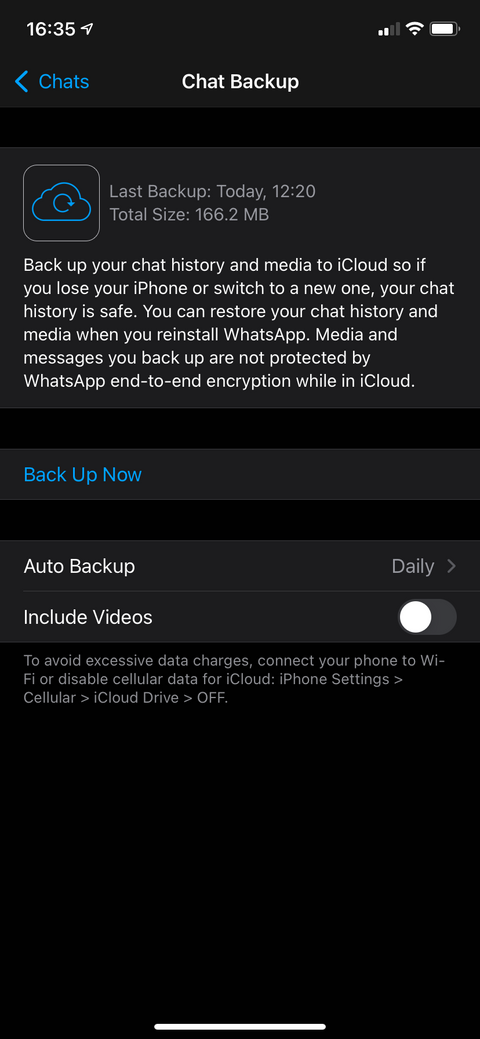
Android'de WhatsApp her gece yerel bir yedekleme yapar, ancak telefonunuzu kaybederseniz bu size yardımcı olmaz. Bu nedenle bulut yedeklemeleri hayati önem taşır.
WhatsApp, siz yenilerini oluştururken eski yedekleme dosyalarını siler. iPhone uygulaması yalnızca en son yedekleme dosyasını tutarken, Android sürümü "son yedi güne kadar" yedekleme dosyalarını tutar. İhtiyaçlarınız için doğru yedekleme sıklığını seçerken bunu aklınızda bulundurun.
Günlük otomatik yedeklemelere sahip olarak, WhatsApp mesajlarını sildikten hemen sonra kolayca kurtarabileceksiniz. Öte yandan, haftalık otomatik yedeklemeler, son sohbet mesajlarını kaybetme pahasına silinen WhatsApp mesajlarını kurtarmak için zamanda daha geriye gitmenize olanak tanır.
Android cihazlar için daha gelişmiş bir yedekleme planı için aşağıdaki "Android için Gelişmiş WhatsApp Yedekleme Stratejisi" bölümüne gidin.
WhatsApp'ta Arşivlenmiş Sohbetler Nasıl Kurtarılır
Silinen WhatsApp mesajlarını kurtarmaya bakmadan önce, kayıp bir sohbeti silmemiş, arşivlemiş olabilirsiniz. Ama fark nedir?
Arşivleme, sohbeti listenizden kaldırır ve şimdilik bitirdiğiniz konuşmaları gizlemenize olanak tanır. Tekrar erişmek için istediğiniz zaman bir sohbeti arşivden çıkarabilirsiniz ve arşivleme sohbetteki hiçbir şeyi silmez. Tersine, bir sohbeti silmek, içeriğini siler, böylece artık sizin için erişilebilir olmazlar.
iPhone'da, bir sohbeti arşivlediğinizde, cihazınızı sallayarak ve arşivlenmiş sohbeti kurtarmak için Geri Al'ı seçerek arşivlemeyi hemen tersine çevirebilirsiniz. Ancak bunu kaçırsanız bile, daha sonra arşivlenmiş WhatsApp sohbetlerini almak kolaydır.
iPhone'da bir WhatsApp sohbetini arşivden çıkarmak için:
- Arşivlenmiş Sohbetler görünene kadar sohbet listesinde yukarı kaydırın (yukarıdan aşağıya doğru kaydırın).
- Üzerine dokunun, ardından geri yüklemek istediğiniz sohbette sağdan sola kaydırın.
- Görüntülenen Arşivden Çıkar düğmesine basın.


Android'de bir sohbeti arşivden çıkarmak için:
- Sohbet listesinin en altına gidin ve Arşivlenmiş sohbetler (X) öğesine dokunun.
- Kurtarmak istediğiniz sohbeti basılı tutun.
- Yukarı bakan bir ok içeren bir kutuya benzeyen, sağ üstteki arşivden kaldır simgesine dokunun.
Silinen WhatsApp Mesajları Nasıl Kurtarılır
Silinen WhatsApp mesajlarını yedekledikten sonra nasıl geri alacağınızı mı merak ediyorsunuz? WhatsApp yedeğinizi cihazınızda WhatsApp'ı kaldırıp yeniden yükleyerek geri yükleyebilirsiniz.
Uygulamayı yeniden yüklediğinizde, mesaj geçmişinizi yedekleme dosyasından geri yüklemeniz istenir. Geri Yükle'ye dokunun, her şeyi en son yedeklemeden alırsınız. Yedekleme dosyasını daha sonra geri yükleyemeyeceğiniz için, istendiğinde yaptığınızdan emin olun.
Silinen WhatsApp mesajlarını kurtarmanın bu yöntemi, bir yedeğiniz olduğu sürece hem Android hem de iPhone'da çalışır. Ancak, yedeklenmiş mesajları yalnızca seçtiğiniz otomatik yedekleme sıklığı dahilinde kurtarabileceğinizi unutmayın.
Örneğin, uygulamayı günlük yedeklemeye ayarladıysanız, bir sonraki günlük yedekleme gerçekleşmeden önce silinen sohbetleri kurtarabilirsiniz. Ancak, belirli mesajları sildikten sonra uygulama yeni bir yedekleme yaptıysa, bunlar tamamen kaybolur.
WhatsApp'ta Silinen Medya Nasıl Kurtarılır
Umarım, yedekleme dosyanızı geri yüklemek, sohbetlerinizden silinen tüm medyaları almanıza izin verir. Ancak bu işe yaramadıysa, WhatsApp'tan silinen fotoğrafları kurtarma kılavuzumuzu okuyun .
Android'de, bir dosya gezgini uygulamasını açıp /WhatsApp/Media'ya gidebilirsiniz. Oradan, kurtarmak istediğiniz silinmiş fotoğrafları bulana kadar klasörleri gözden geçirin.
WhatsApp'ta Ayarlar > Sohbetler'de Film Rulosuna Kaydet seçeneğini etkinleştirdiyseniz, iPhone'da görüntülerin yedek bir kopyası cihazınıza kaydedilmiş olmalıdır.
Ek medya kurtarma yöntemleri için yukarıdaki kılavuza bakın.
WhatsApp'ta Eski Silinmiş Sohbetler Nasıl Kurtarılır
Yeni bir WhatsApp yedeği çalıştırıldıktan sonra silinen mesajları geri almak biraz daha zordur. Başarınız, seçtiğiniz otomatik yedekleme sıklığına bağlı olacaktır.
İşletim sistemi yerel yedekleme dosyalarına erişmenize izin verdiğinden, aşağıdaki stratejinin yalnızca Android cihazlarda çalıştığını unutmayın. Bir iPhone kullanıyorsanız, diğer tek yönteminiz WhatsApp sohbetlerini silmeden önce yaptığınız bir iPhone yedeklemesini geri yüklemektir. WhatsApp sohbetlerini kurtarmanıza yardımcı olduğunu iddia eden üçüncü taraf uygulamalar var, ancak bunlar ucuz değil ve hiçbir garanti vermiyor. Bunları kullanıp kullanmamanız, eksik mesajlara ne kadar değer verdiğinize bağlıdır.
Sürece dalmadan önce, Android'de eski WhatsApp sohbetlerini geri yüklemeye genel bir bakış:
- Android cihazınızda bir dosya gezgini uygulaması açın.
- /WhatsApp/Databases'e gidin.
- msgstore.db.crypt12'yi msgstore-latest.db.crypt12 olarak yeniden adlandırın.
- msgstore -YYYY-AA-GG.1.db.crypt12 adını msgstore.db.crypt12 olarak değiştirin.
- WhatsApp'ı kaldırın.
- Google Drive yedeklemeleri etkinse, Google Drive'ı açın, soldaki menüyü dışarı kaydırın, Yedeklemeler'e dokunun ve WhatsApp yedekleme dosyasını silin.
- WhatsApp'ı yeniden yükleyin.
- İstendiğinde, yedekleme dosyasından geri yükleyin.
Android'de Eski Silinmiş WhatsApp Sohbetleri Nasıl Geri Yüklenir
Daha önce de belirtildiği gibi, Android'de WhatsApp birkaç günlük sohbet yedekleme dosyalarını saklar. Biri, elbette, en son sohbet yedeğidir. Diğerleri, otomatik yedekleme sıklığınıza bağlı olarak bir veya birkaç günlük olabilir. Google Drive bulut yedeklemesine ek olarak, WhatsApp bu yedekleri cihazınızın yerel deposunda saklar.
Cihazınızın dosya gezgini uygulamasını açın ( Files by Google, yüklü bir uygulamanız yoksa iyi bir seçenektir) ve /WhatsApp/Databases öğesine gidin. Cihazınıza bağlı olarak, WhatsApp klasörü /sdcard/, /storage/, Dahili Bellek veya benzeri altında görünebilir.
Bu WhatsApp klasöründe çeşitli sohbet yedekleme dosyalarını bulacaksınız. En sonuncusu msgstore.db.crypt12 olarak adlandırılırken diğerleri msgstore-YYYY-MM-DD.1.db.crypt12 gibi görünür. Beklediğiniz gibi, YYYY-AA-GG, yedekleme dosyasının oluşturulduğu yılı, ayı ve tarihi (sırasıyla) temsil eder.
İki yedekleme arasında silinen WhatsApp mesajlarını almak için aşağıdakileri yapmanız yeterlidir:
- msgstore.db.crypt12'yi msgstore-latest.db.crypt12 olarak yeniden adlandırın. Bu, en son yedekleme dosyasını değiştirir, çünkü eski bir yedeğe geri yüklemek için adını vermek üzeresiniz.
- Ardından, geri yüklemek istediğiniz msgstore-YYYY-MM-DD.1.db.crypt12 dosyasını msgstore.db.crypt12 olarak yeniden adlandırın.



Bundan sonra WhatsApp'ı kaldırın. Google Drive bulut yedeklemelerini etkinleştirdiyseniz, Google Drive uygulamasını açın, sol menüyü dışarı kaydırın ve Yedeklemeler öğesini seçin. İçinde telefon numaranızın olduğu bir WhatsApp yedekleme dosyası göreceksiniz. Bunun sağındaki üç noktalı Menü'ye dokunun ve silmek için Yedeklemeyi sil'i seçin.
Bunu yapmak, WhatsApp'ın geri yüklemek istediğiniz yerel dosya yerine Google Drive'daki yedekleme dosyasını kullanmasını engeller.



Şimdi, WhatsApp'ı Play Store'dan yeniden yükleyin. Kurulum işlemi sırasında, az önce ince ayar yaptığınız yedekleme dosyasından geri yükleme yapmanız istenecek; dosya, en son yedekleme dosyası yerine X günlük olarak gösterilecektir. Bu dosyadan geri yüklemeyi onaylayın.
Eski yedeklerden silinen WhatsApp mesajlarını almak için yapmanız gereken tek şey bu. Bu mesajları geri yükledikten sonra, WhatsApp'ı tekrar normal şekilde kullanmaya başlamaktan çekinmeyin.
Alınan WhatsApp Mesajlarını Dışa Aktarma ve En Son Yedeklemeye Geri Dönme
Yukarıdakileri gözden geçirdiğinizde, geri yüklediğiniz yedeklemeden sonra oluşturulan tüm mesajları kaybedersiniz. Bu işlemi yalnızca silinen birkaç mesajı geri yüklemek için yaptıysanız ve son mesajları kaybetmek istemiyorsanız, alınan sohbet mesajlarını dışa aktarabilir ve ardından WhatsApp'ı en son yedeklemeye geri yükleyebilirsiniz. Tüm süreci tekrar gözden geçirmeniz gerekecek, ancak bu zor değil.
Mesajları dışa aktarmak için kaydetmek istediğiniz mesajları içeren sohbeti açın. Sağ üstteki üç noktalı Menü düğmesine ve ardından Diğer > Sohbeti dışa aktar seçeneğine dokunun. Sohbette medya varsa, Medya olmadan dışa aktarma veya Medyayı dahil etme seçeneğini görürsünüz.
Medyayı dahil etmek, tüm son görüntüleri ek olarak ekler ve bu da dışa aktarma dosyasının boyutunu açıkça artırır. 10.000'e kadar medya içeren mesajı veya 40.000'e kadar mesajı medyasız dışa aktarabilirsiniz.
Seçiminizi yaptıktan sonra, mesajlarınızı içeren metin dosyasını (ve varsa ekleri) paylaşmak için telefonunuzda bir uygulama seçin. Bunu kendinize e-posta ile gönderebilir, bulut depolama alanına ekleyebilir veya benzeri yapabilirsiniz. Kaydetmek istediğiniz mesajlarla diğer sohbetler için bunu tekrarlayın.



Dışa aktarma işlemini tamamladığınızda, WhatsApp yedeklerinize erişmek için yukarıdaki bölümdeki adımları tekrar izleyin. Yedekleme dosyalarını yeniden adlandırmaya geldiğinizde işlemi tersine çevirin:
- Mevcut msgstore.db.crypt12'yi (aldığınız mesajları içerir) bugünün tarihini kullanarak msgstore-YYYY-MM-DD.1.db.crypt12 olarak yeniden adlandırın. Bugünün tarihi olan bir dosya zaten varsa, bunun yerine DD.2'yi kullanın.
- Ardından, msgstore-latest.db.crypt12'yi (başladığınızda oluşturulan en son yedekleme) yeniden msgstore.db.crypt12 olarak yeniden adlandırın.
WhatsApp'ı kaldırın, gerekirse Google Drive yedeklemenizi tekrar silin ve uygulamayı yeniden yükleyin. Yedekten geri yükledikten sonra en son sohbetleriniz yeniden görünecektir. Dışa aktardığınız mesajlar WhatsApp içinde görünmeyecek, ancak en azından ihtiyaç duyduğunuzda onları metin dosyasında görebilirsiniz.
Android için Gelişmiş Bir WhatsApp Yedekleme Stratejisi
Android'de WhatsApp sohbet yedekleme dosyalarını kolayca görüntüleyebildiğiniz ve düzenleyebildiğiniz için bunları değiştirmek kolaydır. Bunları yeniden adlandırmak, istediğiniz kadar yedekleme dosyası saklamanıza olanak tanır.
Tek yapmanız gereken msgstore-YYYY-MM-DD.1.db.crypt12 biçimindeki bir yedeği oct11.db.crypt12 veya 2021-June-Backup gibi başka bir şeyle yeniden adlandırmaktır . Bu dosya WhatsApp'ın adlandırma kuralını kullanmadığından, artık WhatsApp'ın üzerine yazmasına karşı korumalıdır.
Ayda bir bu şekilde kendi yedekleme dosyanızı oluşturmayı düşünün. Bu şekilde, daha eski bir yedekten geri yüklemeniz gerekiyorsa tonlarca mesajı kaybetmezsiniz. Daha da fazla güvenlik için, telefonunuzun çalışmayı durdurması veya kaybetmeniz durumunda güvende olmaları için bu yedekleme dosyalarını bulut depolama alanına veya bilgisayarınıza kopyalamanız gerekir.
Anıları Korumak için WhatsApp Mesajlarını Kurtarın
Gördüğünüz gibi, silinen WhatsApp mesajlarını kurtarmak oldukça kolaydır. Ancak, bu yalnızca mesajlarınızı önceden yedeklediyseniz geçerlidir. Bu nedenle, bir Android kullanıcısıysanız gelişmiş yedekleme stratejisi kurmaya değer. iPhone sahiplerinin çok fazla seçeneği yok.
Artık gelecekte hiçbir WhatsApp mesajını kaybetmeyeceğinizi bildiğinize göre, WhatsApp'ın hemen görünmeyen diğer harika özelliklerinden bazılarını keşfetmek iyi bir fikirdir.



Yorum yapabilmek için giriş yapmalısınız.